win11右键刷新怎么添加回来 如何将win11右键刷新选项添加回来
更新时间:2023-10-27 10:40:21作者:zheng
我们可以使用win11电脑的刷新功能来更新界面状态,但是由于win11电脑删除了右键刷新的选项,导致有些用户用win11电脑的时候非常不习惯,那么该如何将win11右键刷新选项添加回来呢?今天小编就教大家win11右键刷新怎么添加回来,操作很简单,跟着小编一起来操作吧。
推荐下载:微软最新系统win11下载
方法如下:
1、首先我们右键点击开始菜单,然后点击上方的“运行”。
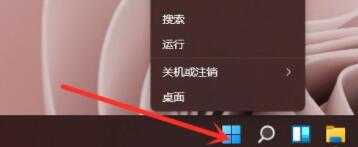
2、然后在其中输入“regedit”回车确定可以打开注册表。
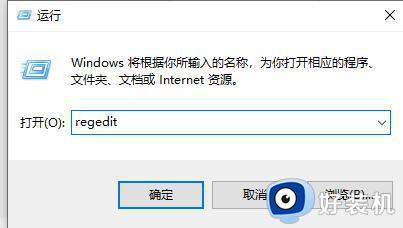
3、将“HKEY_LOCAL_MACHINESYSTEMCurrentControlSetControlFeatureManagementOverrides4”复制到上方路径中。
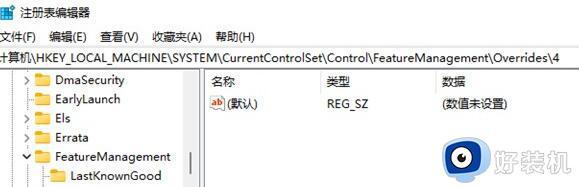
4、右键选中“4”文件夹,在其中新建一个“项”,并命名为“586118283”。
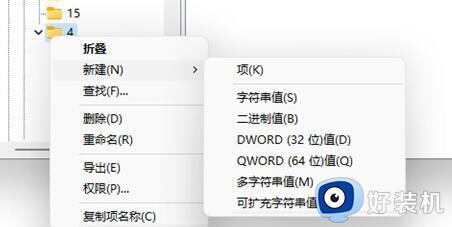
5、接着在其中新建5个“DWORD(32位)值”,分别命名为“EnabledState”“EnabledStateOptions”“Variant”“VariantPayload”“VariantPayloadKind”。
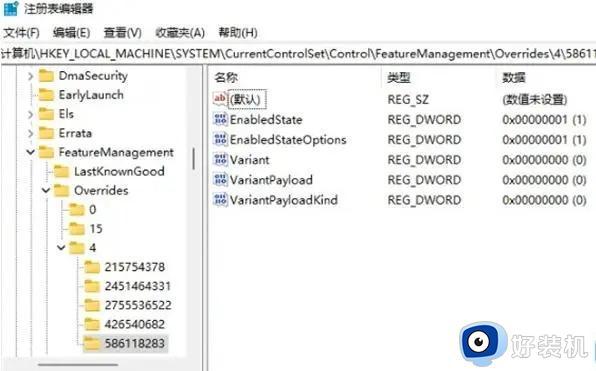
6、再将他们的值更改为“0x00000001”“0x00000001”“0x00000000”“0x00000000”“0x00000000”。
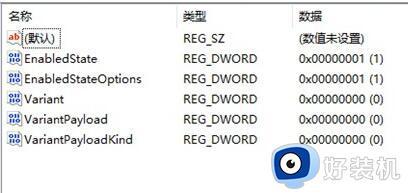
7、设置完成后,我们就可以在右键菜单中直接使用刷新了。
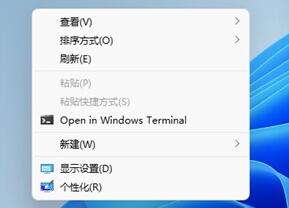
以上就是关于win11右键刷新怎么添加回来的全部内容,还有不懂得用户就可以根据小编的方法来操作吧,希望能够帮助到大家。
win11右键刷新怎么添加回来 如何将win11右键刷新选项添加回来相关教程
- win11右键刷新如何添加 win11电脑鼠标右键不显示刷新怎么办
- win11右键刷新怎么改回来 windows11右键刷新怎么调回来
- win11右键没有刷新选项怎么办 win11右键刷新没有了处理方法
- Win11鼠标右键没有刷新怎么回事 win11电脑右键没有刷新了如何处理
- win11怎么设置右键菜单内容 win11桌面右键菜单选项设置方法
- win11右键刷新没有了怎么办 win11右键刷新怎么改回来
- win11电脑不能右键刷新怎么回事 win11电脑桌面无法点出刷新解决方法
- win11右键刷新很慢怎么办 win11右键刷新反应慢处理方法
- win11右键刷新延迟怎么回事 win11电脑右键刷新有延迟如何解决
- win11右键刷新无法使用怎么办 win11右键无法刷新该如何解决
- win11家庭版右键怎么直接打开所有选项的方法 win11家庭版右键如何显示所有选项
- win11家庭版右键没有bitlocker怎么办 win11家庭版找不到bitlocker如何处理
- win11家庭版任务栏怎么透明 win11家庭版任务栏设置成透明的步骤
- win11家庭版无法访问u盘怎么回事 win11家庭版u盘拒绝访问怎么解决
- win11自动输入密码登录设置方法 win11怎样设置开机自动输入密登陆
- win11界面乱跳怎么办 win11界面跳屏如何处理
win11教程推荐
- 1 win11安装ie浏览器的方法 win11如何安装IE浏览器
- 2 win11截图怎么操作 win11截图的几种方法
- 3 win11桌面字体颜色怎么改 win11如何更换字体颜色
- 4 电脑怎么取消更新win11系统 电脑如何取消更新系统win11
- 5 win10鼠标光标不见了怎么找回 win10鼠标光标不见了的解决方法
- 6 win11找不到用户组怎么办 win11电脑里找不到用户和组处理方法
- 7 更新win11系统后进不了桌面怎么办 win11更新后进不去系统处理方法
- 8 win11桌面刷新不流畅解决方法 win11桌面刷新很卡怎么办
- 9 win11更改为管理员账户的步骤 win11怎么切换为管理员
- 10 win11桌面卡顿掉帧怎么办 win11桌面卡住不动解决方法
